Linux包安装及搭建服务
IP地址:以·分隔成4部分,每部分在底层是以8位二进制存储
例:172.16.45.10/16(后面是子网掩码,表示网络地址是前面16位二进制)
网路地址:172.16.00
主机地址:172.16.45.10(本身)
IP地址分为5类
常用的是A类,B类,C类
A类:范围1.0.0.0 — 126.0.0.0(子网掩码是8)(二进制第一个固定为0)
B类:范围128.0.0.0 — 191.255.0.0(子网掩码是16)(二进制前两个固定为10)
C类:范围192.0.0.0 — 223.255.255.0(子网掩码是24)(二进制前两个固定110)
特殊IP地址:
私有地址:只在局域网上用,不能在Internet上用
A类:10.0.0.0 — 10.255.255.255 (表一个A类)
B类:172.16.0.0 — 172.31.255.255 (表16个B类)
C类:192.168.0.0 — 192.168.255.255(表256个C类)
查看网卡信息命令:ifconfig
配置IP地址:ifconfig eth0 192.168.10.100/24(此方式是临时修改,eth0是网卡名)
重启网络服务:service network restart
永久把配置的网卡IP地址保存:vim /etc/sysconfig/network-scripts/ifcfg-eth0
进入网卡的配置文件编辑配置
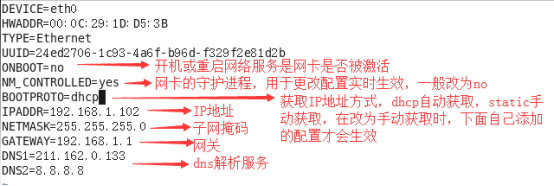
在配置完成后,需要关掉网卡的进程:service NetworkManager stop(注意大小写)
判断2个IP地址是否在同一个子网内:
将IP地址和子网掩码都换成二进制表示,然后相与位计算
相与位计算:1与1=1,1与0=0,0与0=0
若2个不同的IP分别和他们的子网掩码相与位计算后是相同的,则表示在同一个 子网内,反之,不在一个子网内
rpm包:已经把源码编译成二进制的包,用于直接安装的软件包
本地安装:rpm -ivh 软件包名.rpm(安装并显示安装信息)
查看已安装的软件包:rpm -qa | grep ‘软件包名’
卸载软件包:rpm -e 软件包名
覆盖已安装的软件包:rpm -ivh 软件包名.rpm - -force
当卸载具有依赖性的软件包:rpm -e 软件包名 - -nodeps
在线安装rpm包:首先机器需联网,配置好IP地址,设置好网关,
无网关时:可手动添加route add default gw 192.168.11.254
添加dns :vim /etc/resolv.conf
若还不能ping通网络,注意关闭防火墙
Iptables -F(清空防火墙规则)
Service iptables stop(关闭防火墙)
注意要永久配置IP地址或者网关地址,都要vim编写进配置信息
在解析网址时,首先会在本地的/etc/hosts中寻找,若没有,再从dns解析
修改主机名:hostname 新主机名
永久改:vim /etc/sysconfig/network
编辑后最好在/etc/hosts中编写新的主机名,用于解析
在线安装:rpm -ivh 网址全称
若下载软件包:wget 网址全称
再安装,则同本地安装
查询包安装的位置:rpm -ql 软件包名
查询软件包安装的详尽信息:rpm -qi 软件包名
yum命令安装:vim /etc/yum.repos.d/local.repo(在本地仓库建立yum源)
进入编辑内容:【local】(设置id)
name=local.yum
baseurl=file://包的路径(本地例如:file:///media/centos)(注意是三个斜杠)
file://是基于本地文件协议(若基于网络协议则http://)
enabled=1(开启)
gpgcheck=0(不检测gpg)
此编辑的内容为固定格式
自动解决依赖性安装:yum -y install
yum安装流程:yum→包的路径→repodata→找到所有需要安装的包→安装
清除所有yum缓存:yum clean all
自定义yum源:先将软件包下载到本地(建一个安装地址):mkdir /rpm_bak
下载相关的软件包:yum -y install *http*(*表示将带有http的都下载)
再建一个文件夹用于存放软件包:mkdir /test
再将软件包拷贝到这个目录下:cp 软件包 /test
最后建立仓库:createrpeo /test
修改本地配置:/etc/yum.repos.d/local.repo的baseurl的链接地址便可使用
注意设置安装的同时将其下载到本地:vim /etc/yum.conf
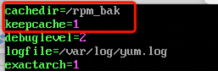
这里注意将keepcache=1
删除包:yum erase dhcp
制作缓存:yum makecache
源码安装:下载→解包(tar -xvf)→yum gcc-* glibc-* -y(安装这两个,同时也要安装开发工具yum groupinstall ‘开发工具’)
→运行configure,y用于添加编译参数(./configure --prfix=/usr/local/python3.5)(--后面是安装目录)
→编译gcc(工具),glibc(库)make(编译命令)→make install
源码安装好后添加PATH=路径(可参考Windows下的环境变量设置)
永久修改PATH:vim /etc/profile
在最后一行添加PATH=路径,export PATH
ssh服务:远程操作服务器
服务器安装服务端一般已经预装:openssh-server
客户端安装客户端:openssh-clients(xshell相当于是一个客户端)
搭建http服务:准备环境:先关闭防火墙:service iptables stop
开启防火墙:service iptables start
永久关闭防火墙:chkconfig iptables off(设置自动启动时关闭)
关闭selinux:setenforce 0开启:setenforce 1
查看selinux状态:getenforce,Enforcing为开启状态,Permissive为关闭
永久关闭selinux:vim /etc/sysconfig/selinux
修改:SELINUX=disabled
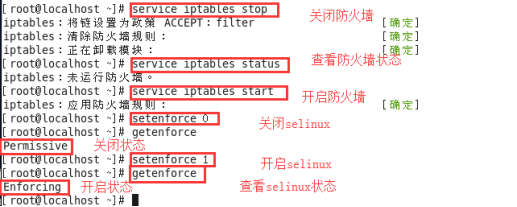
安装:yum install httpd -y
修改配置文件:vim /etc/httpd/conf/http.conf
注意(默认端口号Llisten 80) (DocoumentRoot)
重启服务:service httpd restart
测试
搭建samba服务(共享服务)
准备环境,安装软件包:yum install samba -y
修改配置文件:vim /etc/samba/smb.conf(在底端添加共享内容)
例:【company】
Comment=share file(设置共享注释)
Path=/company(设置可访问的路径)
Public=yes/no(设置是否能被游客访问)
Browseable=yes/no(设置共享是否隐藏)
Writable=yes/no(设置用户是否可写)
Host allow=(设置可访问IP地址)
Write list=+stall(设置谁可以写入,+stall表示全体用户)
注意:要拥有写入权限,还需要操作系统给权限
要求用户密码:security=user
Samba用户是只能系统建立
例:useradd sy
Sambapasswd -a sy
然后设置密码
重启:service smb restart
测试:Windows下选择计算机映射网络驱动,输入Linux的IP地址查看



 浙公网安备 33010602011771号
浙公网安备 33010602011771号